Потеря прогресса в Minecraft из-за поврежденных сохранений может быть расстраивающей. Но не отчаивайтесь - существует множество способов восстановить ваш мир и продолжить игру. Вот краткий обзор 10 эффективных методов:
-
Регулярное резервное копирование. Создавайте резервные копии сохранений после каждой длительной игровой сессии. Это самый простой и надежный способ защитить ваш прогресс.
-
Встроенная функция резервного копирования Minecraft. Создавайте резервные копии миров всего несколькими кликами мыши. Быстро и просто.
-
Восстановление с помощью файлов level.dat. Замените поврежденный файл level.dat на предыдущую версию, чтобы вернуть мир в рабочее состояние.
-
Google Drive и Aternos. Настройте автоматические резервные копии в Google Drive и восстанавливайте миры из облачного хранилища.
-
Программы для восстановления данных. Используйте специализированные утилиты, такие как EaseUS Data Recovery Wizard, для восстановления поврежденных или удаленных сохранений.
-
MCEdit. Исправьте поврежденные чанки с помощью этого бесплатного редактора миров Minecraft.
-
Восстановление системы на ПК. Верните компьютер к предыдущему рабочему состоянию с помощью встроенной функции Windows.
-
Region Fixer. Этот инструмент сканирует файлы регионов и исправляет поврежденные чанки.
-
Ручное копирование файлов сохранений. Скопируйте файлы level.dat и *.dat из папки с миром в безопасное место.
-
Предотвращение будущих повреждений. Создавайте резервные копии регулярно, чтобы защитить ваш прогресс.
Не теряйте надежды - с правильным подходом вы сможете восстановить ваш мир Minecraft и продолжить игру!
Related video from YouTube
1. Регулярно создавайте резервные копии
Создание резервных копий ваших сохранений Minecraft - простой процесс, который занимает всего несколько минут. Вот несколько советов:
Как создать резервную копию
1. Найдите папку .minecraft на вашем компьютере. Обычно она находится в следующих местах:
| Операционная система | Расположение папки |
|---|---|
| Windows | C:\Users\ИмяПользователя\AppData\Roaming\.minecraft |
| macOS | /Users/ИмяПользователя/Library/Application Support/minecraft |
| Linux | /home/ИмяПользователя/.minecraft |
2. В папке .minecraft найдите папку saves. Здесь хранятся все ваши сохраненные миры.
3. Скопируйте папку saves или отдельные папки миров на внешний жесткий диск, флешку или в облачное хранилище.
Преимущества резервного копирования
-
Защита от потери данных. Если ваш компьютер или игровая консоль неожиданно выключится, или если вы случайно удалите свой мир, вы сможете легко восстановить его из резервной копии.
-
Возможность вернуться к предыдущему состоянию. Если вы допустили ошибку в игре и хотите вернуться к предыдущему состоянию мира, резервная копия позволит вам это сделать.
Рекомендации
- Создавайте резервные копии после каждой длительной игровой сессии.
- Храните резервные копии в нескольких местах (внешний жесткий диск, облачное хранилище и т.д.) для дополнительной безопасности.
- Регулярно проверяйте целостность резервных копий, чтобы убедиться, что они не повреждены.
- Используйте описательные имена для папок миров, чтобы легко их идентифицировать.
2. Используйте встроенную функцию резервного копирования Minecraft

Простота использования
Minecraft имеет встроенную функцию резервного копирования миров. Она позволяет создавать копии ваших миров всего несколькими кликами мыши. Это упрощает восстановление мира, если что-то пойдет не так.
Сохранение прогресса
Встроенная функция резервного копирования помогает сохранить ваш прогресс в игре и предотвратить потерю данных. Вы можете создавать несколько копий мира, что полезно, если вы хотите вернуться к предыдущему состоянию.
Быстрота
Создание резервной копии с помощью встроенной функции занимает всего несколько секунд. Это быстро и не требует особых навыков или знаний.
Простота использования
Чтобы использовать встроенную функцию резервного копирования, вам не нужны специальные технические знания. Просто откройте игру, перейдите в меню "Singleplayer" или "Multiplayer", выберите мир и нажмите кнопку "Make Backup".
| Преимущества | Описание |
|---|---|
| Простота использования | Создание резервной копии всего несколькими кликами мыши |
| Сохранение прогресса | Помогает сохранить ваш прогресс и предотвратить потерю данных |
| Быстрота | Создание резервной копии занимает всего несколько секунд |
| Простота использования | Не требует специальных технических знаний |
3. Восстановление с помощью файлов 'level.dat'
Восстановление поврежденных сохранений Minecraft с помощью файлов level.dat - простой и эффективный способ. Он особенно полезен, если у вас есть доступ к файловой системе компьютера.
Как это работает
Файлы level.dat содержат информацию о вашем мире Minecraft. При восстановлении с их помощью вы сможете вернуть мир в то состояние, в котором он был до повреждения. Это позволит продолжить игру, не теряя прогресса.
Процесс восстановления
-
Найдите папку
.minecraftна вашем компьютере. Обычно она находится в:- Windows:
C:\Users\ИмяПользователя\AppData\Roaming\.minecraft - macOS:
/Users/ИмяПользователя/Library/Application Support/minecraft - Linux:
/home/ИмяПользователя/.minecraft
- Windows:
-
В папке
.minecraftнайдите папкуsaves. Здесь хранятся все ваши сохраненные миры. -
Откройте папку с поврежденным миром. Внутри вы найдете файлы
level.datиlevel.dat_old. -
Скопируйте файл
level.dat_oldи замените им файлlevel.dat. -
Запустите Minecraft. Ваш мир должен быть восстановлен в предыдущем состоянии.
| Преимущества | Описание |
|---|---|
| Простота | Восстановление занимает несколько минут |
| Эффективность | Восстанавливает мир до повреждения |
| Быстрота | Минимальное время на восстановление |
| Доступность | Не требует специальных знаний |
Важно помнить
- Создавайте резервные копии файлов
level.datрегулярно. - Этот метод не работает, если файлы
level.datтакже повреждены. - После восстановления проверьте мир на наличие ошибок или потерянных данных.
Восстановление с помощью файлов level.dat - простой и надежный способ вернуть ваш мир Minecraft в рабочее состояние. Следуйте инструкциям, и вы сможете продолжить игру без потери прогресса.
4. Восстановление с помощью Google Drive и Aternos
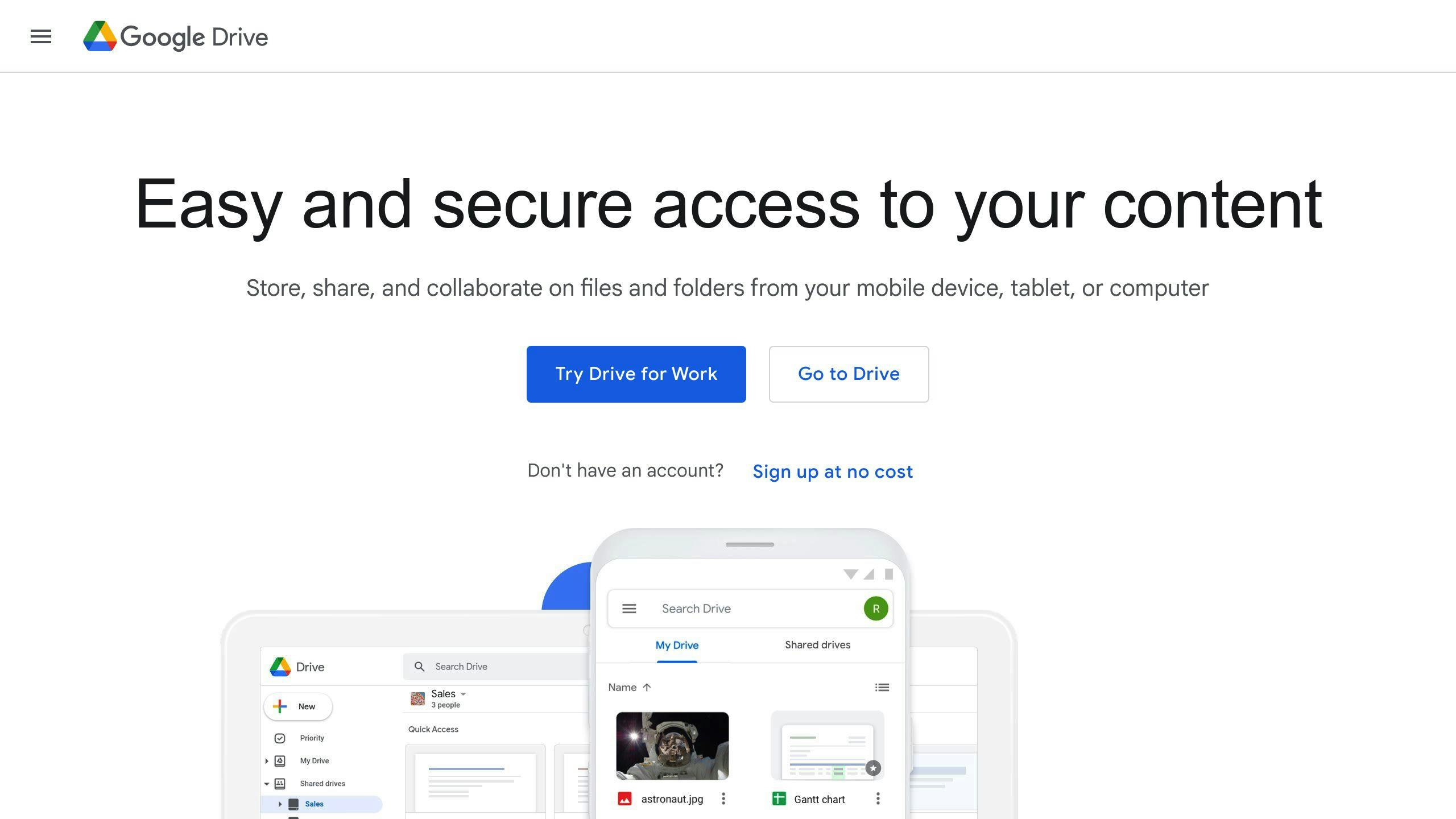
Восстановление поврежденных сохранений Minecraft с помощью Google Drive и Aternos - простой и удобный способ вернуть ваш мир в рабочее состояние.
Как это работает
- Подключите свой аккаунт Google Drive к Aternos.
- Настройте автоматические резервные копии вашего мира в Google Drive.
- При необходимости восстановите мир из резервной копии в Google Drive.
| Шаг | Описание |
|---|---|
| 1 | Подключите аккаунт Google Drive к Aternos |
| 2 | Настройте автоматические резервные копии |
| 3 | Восстановите мир из резервной копии |
Преимущества
- Простота использования: не требует специальных знаний или навыков.
- Эффективность: восстанавливает мир до повреждения.
- Быстрота: восстановление занимает несколько минут.
- Автоматизация: автоматические резервные копии предотвращают потерю прогресса.
Важные моменты
- Создавайте резервные копии регулярно.
- Проверяйте целостность резервных копий.
- После восстановления проверьте мир на наличие ошибок или потерянных данных.
Восстановление с помощью Google Drive и Aternos - надежный способ вернуть ваш мир Minecraft в рабочее состояние. Следуйте инструкциям, и вы сможете продолжить игру без потери прогресса.
5. Используйте программы для восстановления данных
Программы для восстановления данных - эффективный способ восстановить поврежденные сохранения Minecraft. Они просты в использовании и не требуют специальных знаний.
Простота использования
Большинство программ для восстановления данных имеют понятный интерфейс. Вам нужно лишь следовать пошаговым инструкциям. Никаких сложных настроек не требуется.
Эффективность
Специализированные программы, такие как EaseUS Data Recovery Wizard, Cisdem Data Recovery или Wondershare Recoverit, эффективно восстанавливают поврежденные или удаленные файлы, включая сохранения Minecraft. Они могут восстановить данные даже после форматирования диска.
Время восстановления
Время восстановления зависит от объема данных и производительности компьютера. В среднем процесс занимает от нескольких минут до нескольких часов. Это намного быстрее, чем восстановление вручную.
| Преимущества | Описание |
|---|---|
| Простота использования | Понятный интерфейс, пошаговые инструкции |
| Эффективность | Восстановление поврежденных и удаленных файлов |
| Время восстановления | От нескольких минут до нескольких часов |
| Не требует специальных знаний | Подходит для любого пользователя |
Использование программ для восстановления данных - простой и эффективный способ вернуть ваши сохранения Minecraft. Вам не нужны специальные знания, а процесс восстановления занимает минимум времени.
6. Исправление поврежденных чанков с помощью MCEdit
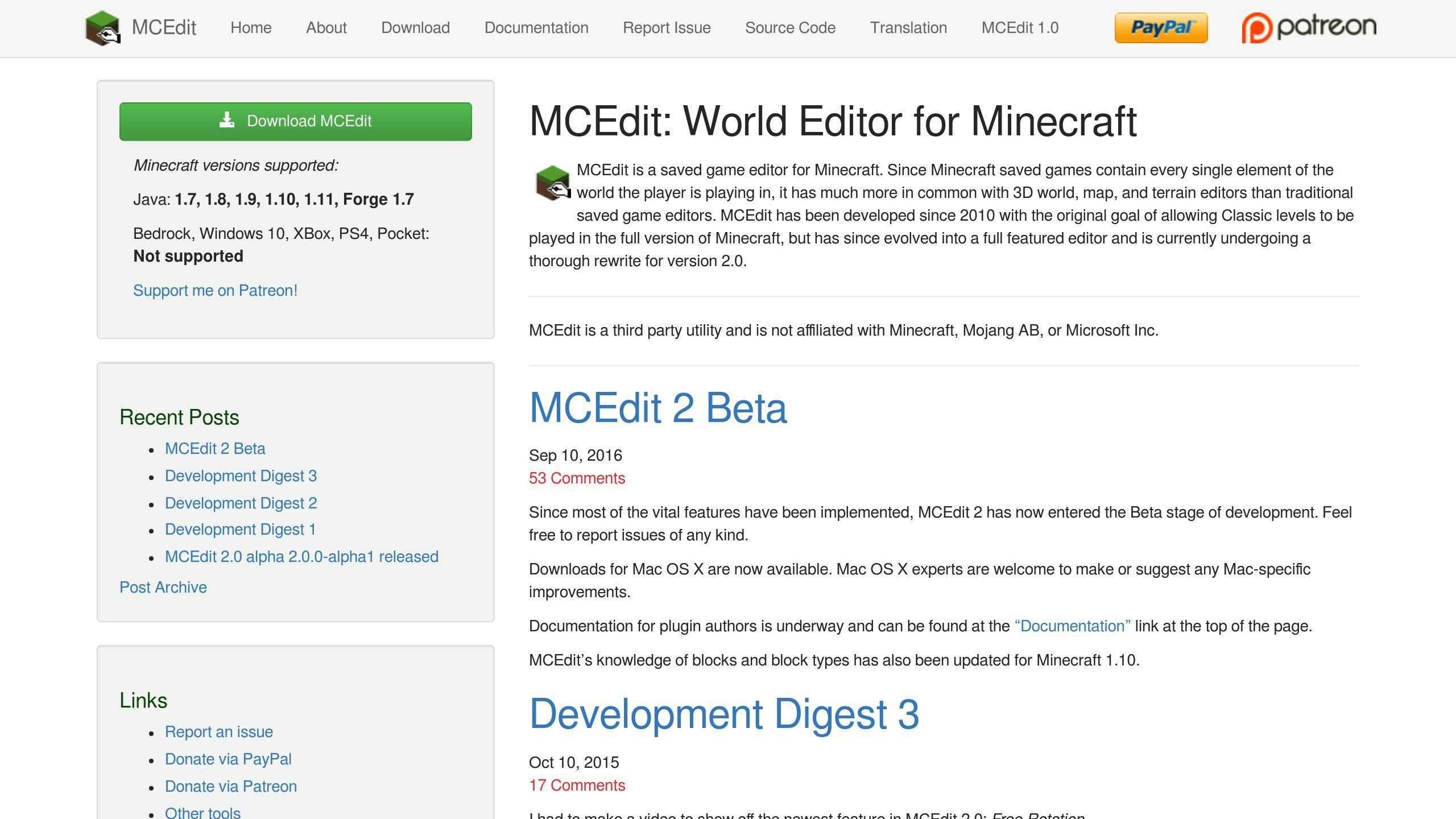
MCEdit - это бесплатный редактор миров Minecraft, который позволяет исправить поврежденные чанки. Вот как это работает:
Простота использования
- Скачайте MCEdit.
- Откройте файл вашего мира с поврежденным чанком.
- Нажмите "Ctrl+I" и выберите "region repair".
- MCEdit автоматически исправит поврежденный чанк.
Эффективность
MCEdit эффективно исправляет поврежденные чанки. Это позволяет восстановить важные структуры или ресурсы, потерянные из-за повреждения чанка.
Время восстановления
Процесс исправления поврежденного чанка занимает несколько минут. Время зависит от размера вашего мира и производительности компьютера.
| Шаг | Описание |
|---|---|
| 1 | Скачайте MCEdit |
| 2 | Откройте файл мира с поврежденным чанком |
| 3 | Нажмите "Ctrl+I" и выберите "region repair" |
| 4 | MCEdit исправит поврежденный чанк |
Используя MCEdit, вы можете легко исправить поврежденные чанки и восстановить ваш мир Minecraft.
sbb-itb-b1cf51d
7. Восстановление системы на ПК
Простой процесс
Восстановление системы на ПК - это встроенная функция Windows, которая позволяет вернуть компьютер к предыдущему рабочему состоянию. Вот как это сделать:
- Откройте "Восстановление системы" через панель управления.
- Выберите точку восстановления до того момента, когда ваши сохранения были повреждены.
- Следуйте инструкциям мастера для восстановления системы.
Эффективность
Если точка восстановления была создана до повреждения сохранений, восстановление системы может вернуть их в рабочее состояние. Однако это может повлиять на другие программы и обновления.
Время восстановления
Время восстановления зависит от объема данных и производительности компьютера. Обычно этот процесс занимает от нескольких минут до часа.
| Шаг | Описание |
|---|---|
| 1 | Откройте "Восстановление системы" |
| 2 | Выберите точку восстановления |
| 3 | Следуйте инструкциям мастера |
Простота использования
Для использования функции восстановления системы не требуются глубокие технические знания. Весь процесс проводится с помощью мастера, что делает его доступным для большинства пользователей.
8. Используйте инструмент Region Fixer
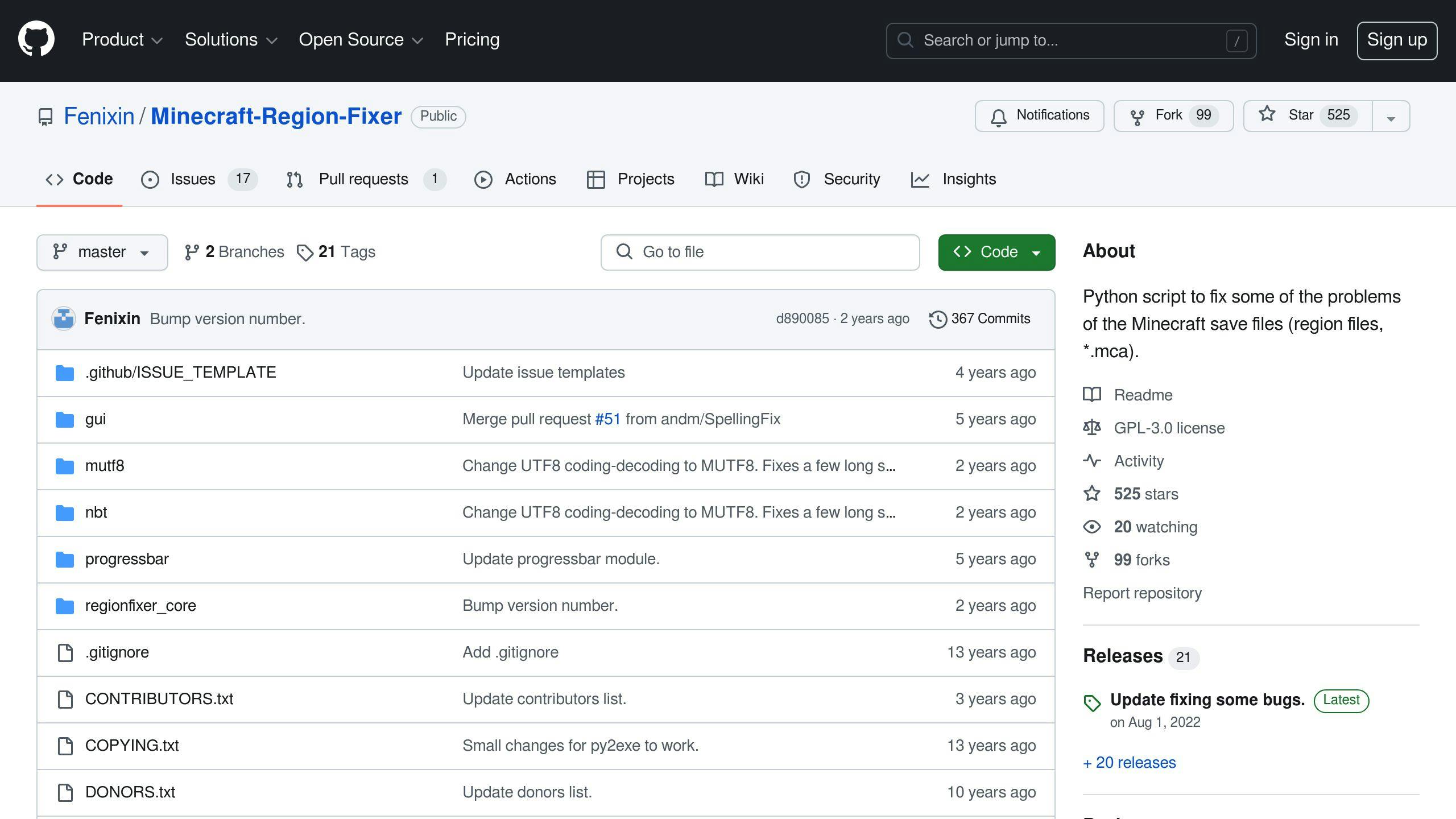
Region Fixer - это инструмент, который может помочь восстановить поврежденные миры Minecraft. Он сканирует файлы регионов и пытается исправить поврежденные чанки, используя старые резервные копии мира. Если у вас нет копии, вы можете удалить поврежденные чанки, чтобы Minecraft мог их восстановить.
Как это работает
- Скачайте и установите Python 3.
- Скачайте Region Fixer с официального сайта.
- Откройте терминал и перейдите в папку с Region Fixer.
- Запустите инструмент, указав путь к папке с вашим миром Minecraft.
- Region Fixer просканирует мир и попытается исправить поврежденные чанки.
| Шаг | Описание |
|---|---|
| 1 | Установите Python 3 |
| 2 | Скачайте Region Fixer |
| 3 | Откройте терминал и перейдите в папку с Region Fixer |
| 4 | Запустите инструмент, указав путь к миру Minecraft |
| 5 | Region Fixer просканирует мир и исправит чанки |
Преимущества
- Восстанавливает поврежденные чанки: Region Fixer может исправить поврежденные чанки, используя резервные копии.
- Удаляет поврежденные чанки: Если резервных копий нет, вы можете удалить поврежденные чанки, чтобы Minecraft их восстановил.
- Бесплатный: Region Fixer - бесплатный инструмент с открытым исходным кодом.
Важные моменты
- Требуются навыки работы с терминалом: Для использования Region Fixer необходимо уметь работать с терминалом и командной строкой.
- Не исправляет все виды повреждений: Region Fixer не может исправить повреждения в файлах
level.datи*.dat. - Создавайте резервные копии: Для лучшего результата создавайте регулярные резервные копии вашего мира.
9. Ручное копирование файлов
Описание
Ручное копирование файлов - это способ восстановления поврежденных миров Minecraft. Он заключается в копировании файлов из папки с вашим миром. Этот метод может помочь восстановить повреждения в файлах level.dat и *.dat.
Как это работает
- Откройте папку с вашим миром Minecraft.
- Найдите файлы
level.datи*.datи скопируйте их в безопасное место. - Восстановите файлы из резервной копии, если у вас есть такая возможность.
- Если у вас нет резервной копии, удалите поврежденные файлы и позвольте Minecraft их восстановить.
| Шаг | Описание |
|---|---|
| 1 | Откройте папку с вашим миром |
| 2 | Найдите и скопируйте файлы level.dat и *.dat |
| 3 | Восстановите файлы из резервной копии |
| 4 | Удалите поврежденные файлы для восстановления |
Преимущества
- Может восстановить повреждения в файлах
level.datи*.dat. - Не требует специальных программ.
Недостатки
- Не может исправить повреждения в файлах регионов.
- Требует базовых навыков работы с файловой системой.
- Удаление файлов может привести к потере прогресса.
Время восстановления
Время зависит от размера вашего мира и количества файлов. Обычно это занимает от 15 минут до 1 часа.
Важные моменты
- Создавайте резервные копии регулярно.
- Будьте осторожны при удалении файлов.
10. Предотвращение будущих повреждений
Регулярное создание резервных копий вашего мира Minecraft поможет предотвратить потерю данных в случае повреждения файлов. Вот как это сделать:
Создание резервных копий
- Используйте встроенную функцию Minecraft или сторонние инструменты, такие как CBackup, чтобы создать резервную копию вашего мира.
- Регулярно обновляйте резервную копию, чтобы она содержала последние изменения.
- Храните резервную копию в безопасном месте, например, в облачном хранилище или на внешнем жестком диске.
| Шаг | Описание |
|---|---|
| 1 | Создайте резервную копию мира |
| 2 | Регулярно обновляйте резервную копию |
| 3 | Храните резервную копию в безопасном месте |
Преимущества
- Резервные копии позволяют восстановить ваш мир в случае повреждения файлов.
- Вы можете вернуться к предыдущим версиям мира при необходимости.
Время восстановления
Время восстановления зависит от размера вашего мира и количества файлов. Обычно это занимает от 15 минут до 1 часа.
Важные моменты
- Создавайте резервные копии регулярно, чтобы предотвратить потерю данных.
- Храните резервные копии в безопасном месте, например, в облачном хранилище или на внешнем жестком диске.
- Используйте встроенную функцию Minecraft или сторонние инструменты, такие как CBackup, для создания резервных копий.
Сравнительная таблица
Эта таблица сравнивает различные методы восстановления поврежденных сохранений Minecraft по следующим критериям:
| Метод | Простота использования | Эффективность | Требуемое время | Необходимые знания |
|---|---|---|---|---|
| Регулярное резервное копирование | Очень простой | Высокая | Быстрое | Базовые |
| Встроенная функция резервного копирования Minecraft | Очень простой | Высокая | Быстрое | Базовые |
| Восстановление с помощью файлов 'level.dat' | Средней сложности | Высокая | Среднее | Средние |
| Восстановление из Google Drive с Aternos | Очень простой | Высокая | Быстрое | Базовые |
| Программы для восстановления данных | Средней сложности | Средняя | Долгое | Продвинутые |
| Исправление чанков с помощью MCEdit | Средней сложности | Высокая | Среднее | Средние |
| Восстановление системы на ПК | Очень простой | Средняя | Среднее | Базовые |
| Инструмент Region Fixer | Средней сложности | Высокая | Среднее | Средние |
| Ручное копирование файлов сохранений | Сложный | Средняя | Долгое | Средние |
| Предотвращение будущих повреждений | Очень простой | Высокая | Быстрое | Базовые |
Простота использования
- Очень простой: Метод не требует специальных знаний или навыков.
- Средней сложности: Для использования метода необходимы некоторые базовые знания.
- Сложный: Метод требует продвинутых знаний и навыков.
Эффективность
- Высокая: Метод эффективно восстанавливает поврежденные сохранения.
- Средняя: Метод может восстановить некоторые виды повреждений, но не все.
Требуемое время
- Быстрое: Восстановление занимает несколько минут.
- Среднее: Восстановление занимает от 15 минут до 1 часа.
- Долгое: Восстановление может занять несколько часов.
Необходимые знания
- Базовые: Для использования метода достаточно базовых знаний о компьютерах и файловой системе.
- Средние: Для использования метода необходимы некоторые технические знания и навыки.
- Продвинутые: Для использования метода требуются продвинутые технические знания и навыки.
Заключение
Восстановление поврежденных сохранений Minecraft вполне возможно с помощью правильных методов и инструментов. Регулярное резервное копирование, использование встроенных функций и специальных утилит помогут защитить ваш игровой прогресс и сделать его восстановимым.
Самый простой и надежный способ - создавать резервные копии сохранений перед каждой игровой сессией. Это гарантирует, что в случае повреждения вы всегда сможете вернуться к последней рабочей версии мира. Встроенная функция резервного копирования Minecraft также позволяет быстро восстановить сохранения.
Если резервных копий нет, можно попробовать восстановить мир с помощью файлов level.dat, используя утилиты вроде MCEdit или Region Fixer. Они помогают исправить поврежденные чанки и восстановить большую часть игрового мира. Также можно использовать программы для восстановления данных, хотя их эффективность может быть ниже.
Независимо от выбранного метода, важно предпринять меры для предотвращения будущих повреждений сохранений:
- Регулярно обновляйте Minecraft
- Используйте стабильные модификации
- Создавайте резервные копии данных перед каждой игровой сессией
Это значительно снизит риск потери прогресса.
Часто задаваемые вопросы
Как исправить поврежденный сохраненный файл в Minecraft?
Восстановить поврежденный сохраненный файл в Minecraft можно с помощью файлов level.dat. Сделайте копию поврежденного мира и файлов внутри него. Затем запустите игру и создайте новый мир с теми же настройками генерации карты. После этого вернитесь в папку "saves" и скопируйте файлы level.dat, level.dat_mcr, level.dat_old и session.lock из папки BackupWorld в папку CorruptedWorld - Copy.
Как разблокировать мир Minecraft?
Чтобы разблокировать мир Minecraft, используйте утилиту Region Fixer. Сначала создайте резервную копию вашего мира. Затем скачайте Region Fixer и запустите его в командной строке. Выберите папку с вашим миром, и Region Fixer автоматически исправит поврежденные чанки.
Как восстановить потерянный мир Minecraft?
Если вы потеряли свой мир Minecraft, проверьте корзину. Если ваш мир там, просто восстановите его в исходное расположение. Если нет, вы можете использовать программы для восстановления данных, такие как Disk Drill или Wondershare Recoverit.
Как разблокировать мир в Minecraft?
Чтобы разблокировать мир в Minecraft, создайте копию поврежденного мира и файлов внутри него. Затем запустите игру и создайте новый мир с теми же настройками генерации карты. После этого вернитесь в папку "saves" и скопируйте файлы level.dat, level.dat_mcr, level.dat_old и session.lock из папки BackupWorld в папку CorruptedWorld - Copy.
Что происходит, если ваш мир Minecraft поврежден?
Если ваш мир Minecraft поврежден, это может привести к сбою сервера, невозможности запуска или загрузки мира. В этом случае вам нужно восстановить свой мир из резервной копии или использовать утилиты для исправления поврежденных чанков.



